iPad: Hoe de SIM-kaart in te voegen of te verwijderen
Leer hoe u toegang krijgt tot de SIM-kaart op de Apple iPad met deze handleiding.
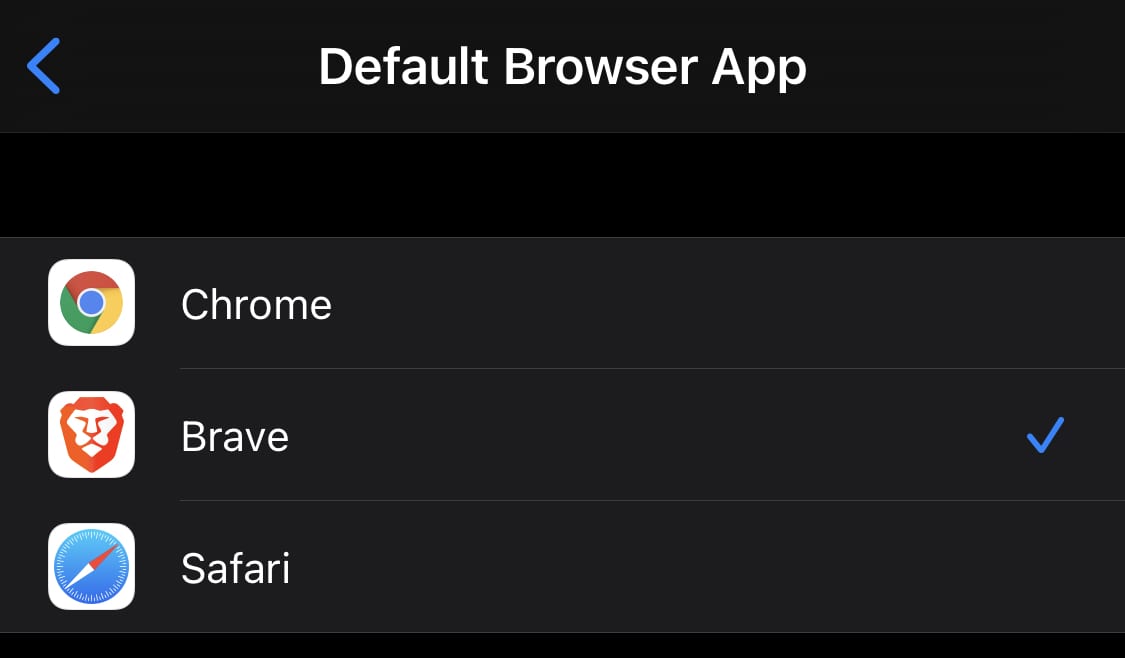
iOS is altijd minder flexibel geweest dan Android en als gevolg daarvan zijn er veel opties die iPhone-gebruikers gewoon niet hebben. Een functie die iOS gewoon niet ondersteunde, was de mogelijkheid om de standaardbrowser te wijzigen. Hoewel je desgewenst verschillende browsers zou kunnen installeren en gebruiken, zouden alle links in Safari worden geopend.
Met de release van iOS 14 is een van de grote veranderingen dat je eindelijk je standaardbrowser kunt wijzigen als je dat wilt. Dit betekent dat u Safari niet meer hoeft te gebruiken als u dat niet wilt, hoewel u het helaas nog steeds niet kunt verwijderen.
Om de standaardbrowser te kunnen wijzigen, heeft u een alternatief voor Safari nodig dat al is geïnstalleerd. Er zijn tal van opties om uit te kiezen die een aantal voordelen hebben ten opzichte van Safari. Sommige browsers bieden bijvoorbeeld geliktere gebruikersinterfaces, terwijl andere standaard ad-blocking bevatten. Uiteindelijk komt het allemaal neer op persoonlijke voorkeur.
Zodra je een browser hebt geïnstalleerd die je als standaard wilt instellen, open je de app Instellingen. U moet naar beneden scrollen en op het item van de browser tikken in de app-lijst onder aan de pagina.
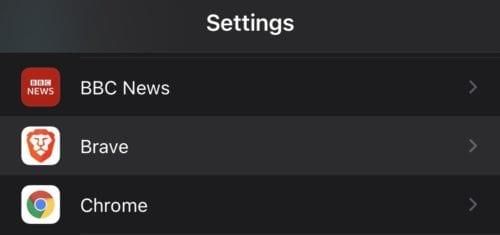
Open de app Instellingen, scrol omlaag naar de app-lijst onder aan de pagina en tik op het item voor uw voorkeursbrowser.
Tik in de browserinstellingen op "Standaardbrowser-app" om te beheren welke browser uw standaard is.
Tip: Browsers moeten worden goedgekeurd door Apple om ondersteuning te bieden voor het instellen als de systeemstandaard. Als deze optie niet verschijnt voor uw voorkeursbrowser, is het mogelijk dat deze nog niet is goedgekeurd. Om dit te controleren, kunt u contact opnemen met de ontwikkelaars van de browser.
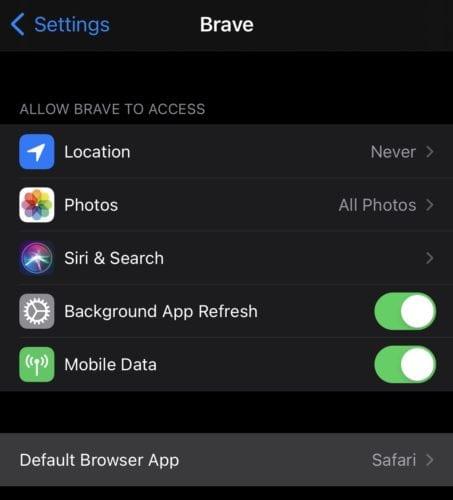
Tik in de browserinstellingen op de optie "Standaardbrowser-app".
Op de volgende pagina kunt u selecteren welke browser u als standaard wilt gebruiken. Elke ondersteunde browser wordt in deze lijst weergegeven. Tik eenvoudig op de browser die u als standaard wilt instellen, zodat deze aan de rechterkant een vinkje heeft.
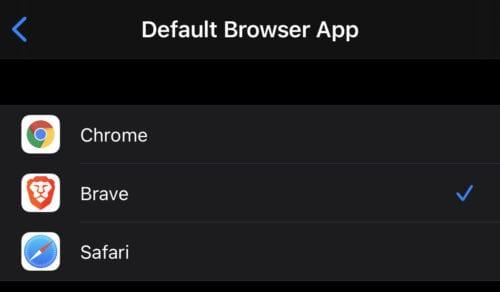
Tik op de browser die u als nieuwe standaard wilt instellen, zodat deze aan de rechterkant een blauw vinkje heeft.
Leer hoe u toegang krijgt tot de SIM-kaart op de Apple iPad met deze handleiding.
In deze post behandelen we hoe je een probleem oplost waarbij kaartnavigatie en GPS-functies niet goed werken op de Apple iPhone.
Leer hoe je meerdere applicaties tegelijk van je iPhone kunt verwijderen met deze tutorial. Ontdek handige methoden en tips voor het beheren van je app-opslag.
Leer hoe u Siri-app-suggesties op uw Apple iPhone en iPad kunt verwijderen om een betere gebruikerservaring te krijgen.
Vraagt u zich af waar al uw contacten op uw iPhone zijn gebleven? Hier zijn 5 gegarandeerde manieren om verwijderde contacten op uw iPhone te herstellen.
Ontdek hoe u het meeste uit Google Agenda kunt halen. Hier leest u hoe u Google Agenda op uw iPhone kunt gebruiken, delen en nog veel meer kunt doen.
Om uw onlangs bezochte plaatsen bij te houden, leest u hoe u uw locatiegeschiedenis op iPhone, iPad en Mac kunt controleren.
Wilt u een foto of video op uw iPhone of iPad hernoemen? Hier zijn een paar verschillende manieren om dat snel en efficiënt te doen.
Heeft u bepaalde contacten die u vaak gebruikt? Hier ziet u hoe u contacten kunt toevoegen aan of verwijderen uit uw favorieten op uw iPhone.
Loopt de batterij van uw iPhone leeg tijdens het opladen? Hier zijn enkele eenvoudige maar effectieve oplossingen om te voorkomen dat de batterij van de iPhone leegloopt terwijl u oplaadt.







